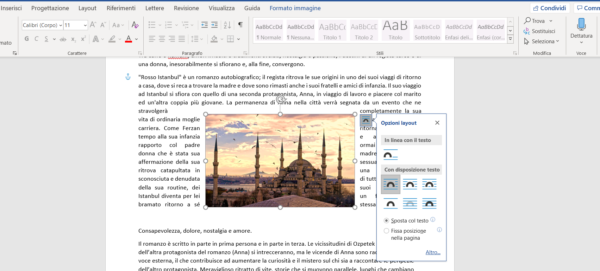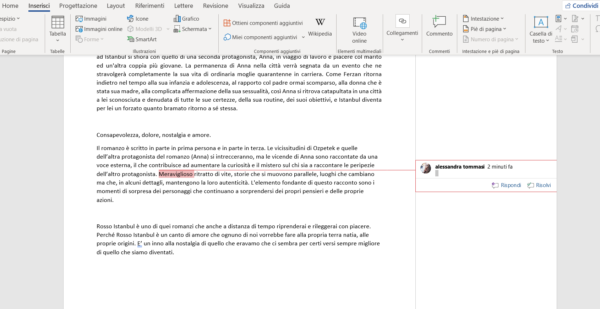Microsoft Word è l’editor di testi più utilizzato al mondo. Nonostante ciò, molti utenti non sono a conoscenza delle innumerevoli potenzialità che si nascondono dietro al software di Office.
In questa guida vi spiegheremo alcuni semplici trucchi che vi aiuteranno a utilizzare il programma in manierà più efficiente e professionale.
Come inserire un’immagine senza spostare il testo
L’ inserimento di un’immagine tra i vari paragrafi di un documento Word è il metodo più semplice e, sicuramente, quello più utilizzato. Tuttavia non è l’unico esistente. Se si seleziona Inserisci > Immagine al centro del paragrafo, il viene testo bruscamente spostato per lasciare spazio all’immagine stessa.
E se vi dicessimo che esiste un procedimento per collocare un’immagine senza spostare il testo? Tutto quello che dovete fare è seguire questi semplici passi.
Dopo aver inserito e selezionato l’immagine, si vedrà apparire un quadrato nell’angolo in alto a destra. Basterà cliccarci su per vedere apparire un menù a tendina contenente ben sei opzioni differenti:
- Incorniciato: il testo si dispone intorno all’immagine in forma quadrata
- Ravvicinato: il testo si sposta intorno all’immagine rispettandone la forma
- All’interno: il testo riempirà tutti gli spazi bianchi nell’immagine stessa
- Sopra e sotto: il testo si disporrà sopra e sotto l’immagine
- Dietro al testo: l’intera immagine sarà ricoperta dal testo
- Davanti al testo: in questo caso, sarà immagine a coprire il testo
Inserimento di numeri di pagina all’interno delle sezioni
La numerazione delle pagine crea qualche difficoltà a chi è poco pratico di Microsoft Word, specialmente quando un documento deve essere suddiviso in più parti da numerare in maniera differente.
La prima cosa da fare è quella di individuare la sezione di testo in cui si ha bisogno di creare un nuovo set di numeri. Una volta selezionata, bisognerà recarsi in Layout > Interruzioni> Pagina successiva. A questo punto, le due sezioni verranno separate e il testo spostato nella pagina successiva. In quest’ultima, cliccare sulla barra dell’intestazione per accedere alla scheda Intestazione e piè di pagina, deselezionare Collega a precedente, in modo da poter separare l’intestazione e piè di pagina dai precedenti.
Fatto ciò, è giunta l’ora di numerare le sezioni. Sempre in Intestazione e piè di pagina, cliccare su Numero pagina > Formato numeri di pagina. Si aprirà immediatamente una finestra che darà la possibilità di modificare il formato della numerazione, scegliendo tra numerazione araba o romana. Per definire su quale pagina applicare la numerazione, selezionare Comincia da e Word aggiungerà di “1” di defaultUtilizzo di commenti a comparsa per l’editing
Il punto di forza di Word è la sua versatilità. Oltre a permettervi di lavorare in maniera autonoma, favorisce anche la collaborazione con altri utenti per mezzo di commenti. Non spaventatevi, inserire i commenti è un gioco da ragazzi.
Tutto quello che dovete fare è evidenziare la parte di testo dove si ha necessità di inserire il commento, selezionare, quindi, Inserisci> Commento dal menù. Verrà immediatamente aggiunto un fumetto dove potrete lasciare il vostro appunto. Per modificare e/o rispondere al commento, selezionare l’icona di risposta sul lato destro del fumetto. Una volta giunti al termine, il commento può essere contrassegnato come fatto cliccando su Risolvi.
Ricerca intelligente di parole
Se all’interno di un testo vi imbattete in una parola sconosciuta, Microsoft Word può aiutarvi anche in questo. La funzione a cui facciamo riferimento si chiama Ricerca intelligente, e si utilizza evidenziando il testo o la frase, facendo clic con il tasto destro su di esso e selezionare Ricerca intelligente. Vedrete subito apparire la barra dei menù sul lato destro dello schermo. Nella scheda Esplora, Word visualizza i risultati di ricerca di Bing e le pagine correlate di Wikipedia. Cliccando invece su Definisci, vi verranno restituiti tutti i significati della parola.
Dubbi o problemi? Vi aiutiamo noi
Puoi scoprire contenuti esclusivi ed ottenere supporto seguendo i canali Youtube, TikTok o Instagram del nostro fondatore Gaetano Abatemarco. Se hai Telegram vuoi rimanere sempre aggiornato, iscriviti al nostro canale Telegram.